iis配置网站服务器配置的教程分享
IIS(Internet Information Services)是微软提供的一款功能强大的网站服务器软件,用于搭建和管理网站,下面是关于IIS配置网站服务器的详细教程分享:
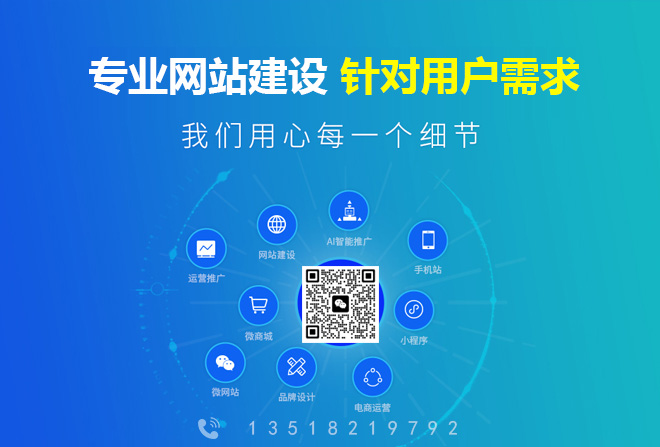
站在用户的角度思考问题,与客户深入沟通,找到揭西网站设计与揭西网站推广的解决方案,凭借多年的经验,让设计与互联网技术结合,创造个性化、用户体验好的作品,建站类型包括:成都网站设计、成都网站制作、企业官网、英文网站、手机端网站、网站推广、域名注册、网页空间、企业邮箱。业务覆盖揭西地区。
安装IIS
1、打开“控制面板”,选择“程序和功能”。
2、点击左侧的“启用或关闭Windows功能”。
3、在弹出的窗口中,找到并勾选“Internet信息服务”选项。
4、点击“确定”按钮,等待安装完成。
配置网站服务器
1、打开“控制面板”,选择“管理工具”,然后点击“Internet信息服务(IIS)管理器”。
2、在左侧的树形结构中,右键点击“网站”节点,选择“添加网站”。
3、在弹出的窗口中,填写网站的相关信息,包括:
网站名称:自定义一个网站的名称。
物理路径:指定网站文件所在的文件夹路径。
绑定:设置网站的IP地址和端口号。
主机名:设置网站的域名(可选)。
4、点击“确定”按钮,完成网站的配置。
设置网站的权限
1、在IIS管理器中,找到刚刚创建的网站,右键点击选择“属性”。
2、在弹出的窗口中,选择“目录安全性”选项卡。
3、点击“编辑”按钮,弹出“身份验证和访问控制”窗口。
4、在“身份验证方法”中,勾选“集成Windows身份验证”选项。
5、在“访问控制”中,根据需要设置用户的权限,如读取、写入等。
6、点击“确定”按钮,保存设置。
启动网站服务器
1、在IIS管理器中,找到刚刚创建的网站,右键点击选择“启动”。
2、如果网站无法正常启动,可以查看错误日志以获取更多信息。
3、打开浏览器,输入网站的IP地址或域名,即可访问网站。
停止网站服务器
1、在IIS管理器中,找到刚刚创建的网站,右键点击选择“停止”。
2、停止后,网站将不再对外提供服务。
当前文章:iis配置网站服务器配置的教程分享
本文来源:http://www.mswzjz.cn/qtweb/news24/206024.html
攀枝花网站建设、攀枝花网站运维推广公司-贝锐智能,是专注品牌与效果的网络营销公司;服务项目有等
声明:本网站发布的内容(图片、视频和文字)以用户投稿、用户转载内容为主,如果涉及侵权请尽快告知,我们将会在第一时间删除。文章观点不代表本网站立场,如需处理请联系客服。电话:028-86922220;邮箱:631063699@qq.com。内容未经允许不得转载,或转载时需注明来源: 贝锐智能
- 香港服务器和美国服务器哪个好?香港和美国服务器哪家快
- oppor9s怎么设置关机,oppor9s怎么关机
- 聊一聊分布式系统原理
- 草图大师如何激活
- 分域名是什么?详解域名解析、注册和备案流程
- deepin系统如何改为windows系统?(deepin更换windows)
- Delphi初学者应小心的六大问题
- php怎么将值转为整数
- ID为什么会自己退出
- 香港服务器空间租用有哪些优势和劣势
- AlphaSSL证书怎么样?有哪些类型(alphassl证书是什么)
- linux随机数的神奇世界(linux的random)
- 红色的编程世界Redis编程讲解(redis编程讲解)
- 网站优化的核心仅仅只需了解三大要素
- DDoS攻击下的VPS评测经验分享(ddosvps评测)